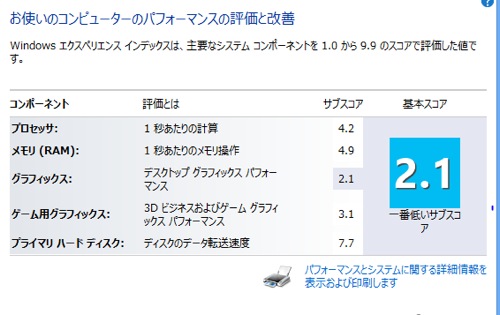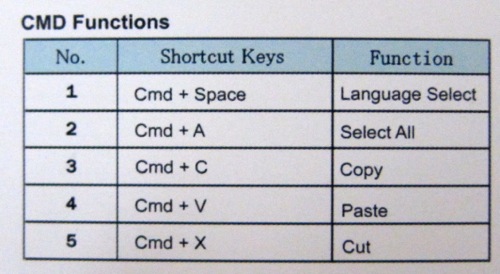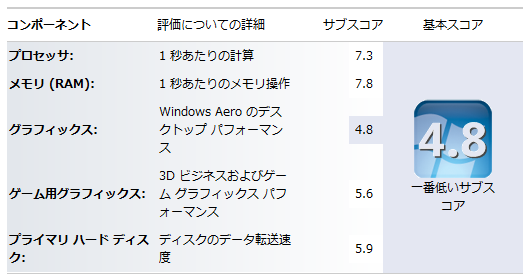いやー。 2012/09/15 の 14:00 くらいにアキバヨドバシに iPhone5 の予約に行きました。もらった予約番号の文字は “S” でした。で、09/21 に発売になったのですが、僕の予約分は 21 日にはゲットできず、22 日の朝に電話が来て「入荷しました。」とのことでした。しかし、僕自身、このとき東京にいなくて結局手元に来たのは 09/24 でした。うひひ。
このエントリを書いているカテゴリは iPhone/iPod Touch/Android ですが、僕が一番最初に手に入れた iOS は iPod Touch 1G でした(当時は iOS とは言われていなかった)。
その後 iPhone3G -> iPhone4 と来て今回 iPhone5 をゲットしました。二年おきに購入するので “S” シリーズは飛ばしていることになるんですけどね。
で、今回から数回に分けて iPhone5 及び iOS6 に付いて書いていきたいと思います。 iOS6 も含めるとずいぶんとネタがありますよ;-)。
と、いうことで今回は速報的な感じですが、以下が手元にある iOS デバイスののオールスターキャストです;-)。一応、iPhone3G は今でも現役だったりしますが;-)。

いやー。それにしてもこうして並べてみると iPhone5 の液晶の黄色っぽいのがイヤに目に付きますね。交換対象なのかなぁ? まだ斑点は現れていませんが・・。
で、アキヨドでの購入時の様子を少し書いておきます。 iPhone3G を購入したときは今回と同様アキヨドでした。で、 iPhone4 は渋谷のビックカメラで購入しました。 iPhone4 のエントリのところに書いてあるのですが、アキヨドの SoftBank の店員さんは箱に付いているビニールをカッターでちゃんと切って iPhone を取り出してくれるんですよねぇ。今も昔も Apple ファンはわがままなんでしょうなぁ。けど SoftBank の店員さんは Apple ファンの気持ちを良く知っている;-)。
あと、アキヨドで自分の番が回ってくるまで棚を眺めていたのですが fon があるようだったので購入時に「fon ください。」と言ったらサクっともらえました。無料で;-)。二つ並べたのがこの写真です。

今回、僕の対応をしてくださった SoftBank の店員さんは知識豊富な方で、僕の怪しげな数々の質問にもてきぱきと応えてくださいました。「fon て 802.11n は 5GHz には対応してないですよねぇ?」「 5GHz に対応した新しい fon は出そうですか?」 みたいな。ただ単にわがままな客のような気がしないでも無いですが・・f(^^;;。
ちなみに fon は 802.11n の 5GHz には対応してないです。また、新しい fon は当分出る予定は無いようです。らじゃ。
と、いうことで無料でもらえる fon のことをもう少し書いておきます。
1. BB ルータに接続して IP リーチャブルになったら翌日までにその状態を写真に撮ってメールで送ってください。
2. 最低二週間は BB ルータに接続しておいてください。
だそうです。 1. で確認が取れたらアキヨドだったか SoftBank からだったかから連絡が来るそうです。
以前とはずいぶんと変わりましたね。
自宅で利用している Aterm WR8500N は 802.11n が 2.4GHz と 5GHz に対応していて、両バンドで利用可能なんだけど iPhone4 は 両バンドオンにしておくと 2.4GHz に接続できなくて孤立してしまう。なので、今後の運用としては iPhone5 は Aterm WR8500N の 5GHz 帯で利用し、残存戦力の iPhone4 は fon 経由の 2.4GHz に接続するようにしようかと考えています。
ちなみに fon て OpenWrt が動作するんですよねぇ:D:D。ルータマニアな方にとってもこれは非常に面白いですよー;-)。
と、言うとこで、今回は「購入したー。」ってだけですが、このネタ、 iOS とかヘッドホンとか含めるとけっこうたくさんネタになるのでまだまだ続きそうです;-)。